 04-16-2018, 12:23 AM
04-16-2018, 12:23 AM
|
|
|
|
|
|
 كيفية ضغط الملفات وتصغير حجمها winrar
كيفية ضغط الملفات وتصغير حجمها winrar
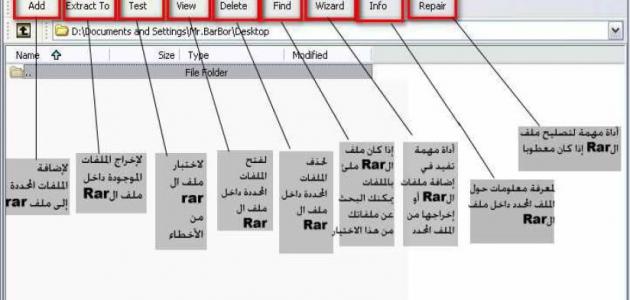 هل إحتجت يوماً إلى رفع ملفات عبر الإنترنت ولكن واجهتك مشكلة كبر حجم الملفات؟
هل أردت أن تنقل بيانات هامة إلى ذاكرة خارجية أو فلاش USB ولكنك لم تستطع بسبب ضخامة حجم البيانات؟
هل تريد أن ترسل بريداً إلكترونيا يحتوي عدة بيانات بأنواع وإمتدادات مختلفة لربما يقبلها البريد أو لا يقبلها؟
هل حجم هذه البيانات يشكل عائقاً لك في ارسالها لصديقك؟
هل تريد أن تحتفظ ببيناتك من التلف أو الإصابة بفيروسات، وتخزينها على "قرص صلب خارجي" لرجوع اليها فيما بعد؟
كل ذلك وأكثر، ستتعلمه اليوم في هذا الدرس.
لأنك ببساطة ستتعلم طريقة تصغير حجم الملفات وتقليلها باستخدام أشهر برنامج لفعل ذلك (Winrar ).
إتبع الخطوات بالتفصيل لضغط الملفات.
الطريقة كالتالي:
1- نقوم بتنزيل برنامج ( winrar ) المناسب لجهازنا حسب نوع نسخة الويندوز المثبتة على جهازنا (إما 64 بت أو 32 بت)، وذلك من موقعه الرسمي.
سنشرح طريقة معرفة نوع نسخة ويندوز المثبتة على جهازنا لاحقاً.
2- نقوم بتنصيب البرنامج على الجهاز كالمعتاد.
3- نحدد الملف أو المجلد المراد ضغطه وتقليل حجمه ( أو عدة ملفات أو مجلدات).
4- نضغط عليه بزر الفأرة الأيمن.
5- نختار الخيار (إضافة إلى الأرشيف) .
6- نضغط (موافق) أو ( OK ).
7- ستبدأ الآن عملية الضغط لهذا الملف. ملاحظة/ عملية الضغط ستطول بحسب كبر حجم الملف المراد ضغطه.
8- بعد إن إنتهى من الضغط ستجد ملفاً مضغوطاً بجانب الملف المراد ضغطه ويحمل نفس الإسم.
الآن إنتهينا من ضغط الملف وتقليل حجمه.
للتأكد بأن حجمه قد قل يمكنك الضغط على كلا الملفين (قبل وبعد الضغط) بزر الفأرة الأيمن وإختيار (خصائص)، ثم ستجد حجم كل ملف؛ ويمكنك المقارنة بنفسك.
ولكن؛ ماذا لو أرسل إليك أحدهم ملفات مضغوطة؟
ماذا لو قمت بتحميل فيديو أو لعبة كبيرة الحجم من الإنترنت (بطبيعة الحال ستكون مضغوطة، لنفس الأسباب في الأعلى)؟
في هذه الحالات وغيرها، يتوجب عليك فك ضغط هذه الملفات؛ لكي تستطيع الإستفادة أو رؤية ما بداخلها والتمتع بمحتواها.
وإليك هنا طريقة فك الضغط للملفات المضغوطة:
1- نقوم بتنزيل البرنامج المذكور ( winrar ).
2- نختار الملف المضغوط المراد فك ضغطه.
3- نضغط عليه بزر الفأرة الأيمن.
4- نختار ( إستخراج هنا) أو (Extract here).
5- ننتظر عملية فك الضغط (ستطول العملية بحسب سعة الملف المضغوط).
6- ستجد الملف المضغوط قد تم فك الضغط عنه بجانب الملف المضغوط وبنفس الاسم.
ولمعرفة نوع الويندوز المثبت على جهازك نقوم بالخطوات بالتالي:
1- نذهب إلى جهاز الكمبيوتر من سطح المكتب.
2- نضغط عليه بزر الفأرة الأيمن.
3- نختار الخيار ( خصائص ).
4- ستظهر لك نافذة تفيدك بجميع البيانات عن جهازك.
5- من هذه النافذة يوجد (نوع النظام) وبجانبه يكون مكتوب إما (نظام التشغيل 64 بت) أو (نظام التشغيل 32 بت).
ملاحظة/ لمعرفة نوع نظام التشغيل المناسب لجهازك وقدراته، إتبع التالي:
1-من سطح المكتب نذهب إلى (جهاز الكمبيوتر).
2- نضغط عليه بزر الفأرة الأيمن ونختار (خصائص).
3- تظهر لنا صفحة تخبرك بجميع المعلومات الخاصة بجهازك .
4- من ضمن هذه المعلومات يكون مكتوب ( الذاكرة المثبتة RAM ) وبجانبها سعة الرام الخاصة بجهازك.
5- إذا كان حجم الرام عندك أكثر من 3 غيغا، فإنك من الأفضل أن تنزل نظام تشغيل نوع 64 بت.
6-إذا كان لديك حجم الرام أقل من 3 غيغا، فمن الأفضل لك تنزيل نظام تشغيل نوع 32 بت.
لماذا؟
لانك لو قمت بتنزيل نظام تشغيل 32 بت ولديك فرضا 5 غيغا (سعة الرام)، فإن النظام لن يستغل إلا 3 غيغا فقط،
هل إحتجت يوماً إلى رفع ملفات عبر الإنترنت ولكن واجهتك مشكلة كبر حجم الملفات؟
هل أردت أن تنقل بيانات هامة إلى ذاكرة خارجية أو فلاش USB ولكنك لم تستطع بسبب ضخامة حجم البيانات؟
هل تريد أن ترسل بريداً إلكترونيا يحتوي عدة بيانات بأنواع وإمتدادات مختلفة لربما يقبلها البريد أو لا يقبلها؟
هل حجم هذه البيانات يشكل عائقاً لك في ارسالها لصديقك؟
هل تريد أن تحتفظ ببيناتك من التلف أو الإصابة بفيروسات، وتخزينها على "قرص صلب خارجي" لرجوع اليها فيما بعد؟
كل ذلك وأكثر، ستتعلمه اليوم في هذا الدرس.
لأنك ببساطة ستتعلم طريقة تصغير حجم الملفات وتقليلها باستخدام أشهر برنامج لفعل ذلك (Winrar ).
إتبع الخطوات بالتفصيل لضغط الملفات.
الطريقة كالتالي:
1- نقوم بتنزيل برنامج ( winrar ) المناسب لجهازنا حسب نوع نسخة الويندوز المثبتة على جهازنا (إما 64 بت أو 32 بت)، وذلك من موقعه الرسمي.
سنشرح طريقة معرفة نوع نسخة ويندوز المثبتة على جهازنا لاحقاً.
2- نقوم بتنصيب البرنامج على الجهاز كالمعتاد.
3- نحدد الملف أو المجلد المراد ضغطه وتقليل حجمه ( أو عدة ملفات أو مجلدات).
4- نضغط عليه بزر الفأرة الأيمن.
5- نختار الخيار (إضافة إلى الأرشيف) .
6- نضغط (موافق) أو ( OK ).
7- ستبدأ الآن عملية الضغط لهذا الملف. ملاحظة/ عملية الضغط ستطول بحسب كبر حجم الملف المراد ضغطه.
8- بعد إن إنتهى من الضغط ستجد ملفاً مضغوطاً بجانب الملف المراد ضغطه ويحمل نفس الإسم.
الآن إنتهينا من ضغط الملف وتقليل حجمه.
للتأكد بأن حجمه قد قل يمكنك الضغط على كلا الملفين (قبل وبعد الضغط) بزر الفأرة الأيمن وإختيار (خصائص)، ثم ستجد حجم كل ملف؛ ويمكنك المقارنة بنفسك.
ولكن؛ ماذا لو أرسل إليك أحدهم ملفات مضغوطة؟
ماذا لو قمت بتحميل فيديو أو لعبة كبيرة الحجم من الإنترنت (بطبيعة الحال ستكون مضغوطة، لنفس الأسباب في الأعلى)؟
في هذه الحالات وغيرها، يتوجب عليك فك ضغط هذه الملفات؛ لكي تستطيع الإستفادة أو رؤية ما بداخلها والتمتع بمحتواها.
وإليك هنا طريقة فك الضغط للملفات المضغوطة:
1- نقوم بتنزيل البرنامج المذكور ( winrar ).
2- نختار الملف المضغوط المراد فك ضغطه.
3- نضغط عليه بزر الفأرة الأيمن.
4- نختار ( إستخراج هنا) أو (Extract here).
5- ننتظر عملية فك الضغط (ستطول العملية بحسب سعة الملف المضغوط).
6- ستجد الملف المضغوط قد تم فك الضغط عنه بجانب الملف المضغوط وبنفس الاسم.
ولمعرفة نوع الويندوز المثبت على جهازك نقوم بالخطوات بالتالي:
1- نذهب إلى جهاز الكمبيوتر من سطح المكتب.
2- نضغط عليه بزر الفأرة الأيمن.
3- نختار الخيار ( خصائص ).
4- ستظهر لك نافذة تفيدك بجميع البيانات عن جهازك.
5- من هذه النافذة يوجد (نوع النظام) وبجانبه يكون مكتوب إما (نظام التشغيل 64 بت) أو (نظام التشغيل 32 بت).
ملاحظة/ لمعرفة نوع نظام التشغيل المناسب لجهازك وقدراته، إتبع التالي:
1-من سطح المكتب نذهب إلى (جهاز الكمبيوتر).
2- نضغط عليه بزر الفأرة الأيمن ونختار (خصائص).
3- تظهر لنا صفحة تخبرك بجميع المعلومات الخاصة بجهازك .
4- من ضمن هذه المعلومات يكون مكتوب ( الذاكرة المثبتة RAM ) وبجانبها سعة الرام الخاصة بجهازك.
5- إذا كان حجم الرام عندك أكثر من 3 غيغا، فإنك من الأفضل أن تنزل نظام تشغيل نوع 64 بت.
6-إذا كان لديك حجم الرام أقل من 3 غيغا، فمن الأفضل لك تنزيل نظام تشغيل نوع 32 بت.
لماذا؟
لانك لو قمت بتنزيل نظام تشغيل 32 بت ولديك فرضا 5 غيغا (سعة الرام)، فإن النظام لن يستغل إلا 3 غيغا فقط،  غيغا ستبقى بلا فائدة أو استغلال.
لذلك من الأفضل لك تنزيل نوع نظام التشغيل بما يتوافق مع القطع الخاصة بجهازك. غيغا ستبقى بلا فائدة أو استغلال.
لذلك من الأفضل لك تنزيل نوع نظام التشغيل بما يتوافق مع القطع الخاصة بجهازك.
|
|
;dtdm qy' hglgthj ,jwydv p[lih winrar p[lih winrar ,jwydv

_______________________
________________
والله لو صحب الإنسانُ جبريلا لن يسلم المرء من قالَ ومن قيلا َ
قد قيل فى الله أقوالٌ مصنفة تتلى لو رتل القرآنُ ترتيلا َ
قالوا إن له ولدًا وصاحبة زورًا عليه وبهتانًا وتضليلا َ
هذا قولهمُفي.. الله خالقهم
فكيف لو قيل فينا بعض ما قيلا ..
***
انا زينـــــــــــــه

|
|
2 أعضاء قالوا شكراً لـ رحيل المشاعر على المشاركة المفيدة:
|
|
 تعليمات المشاركة
تعليمات المشاركة
|
لا تستطيع إضافة مواضيع جديدة
لا تستطيع الرد على المواضيع
لا تستطيع إرفاق ملفات
لا تستطيع تعديل مشاركاتك
كود HTML معطلة
|
|
|
الساعة الآن 05:50 AM
|






















 عضويتي
عضويتي 










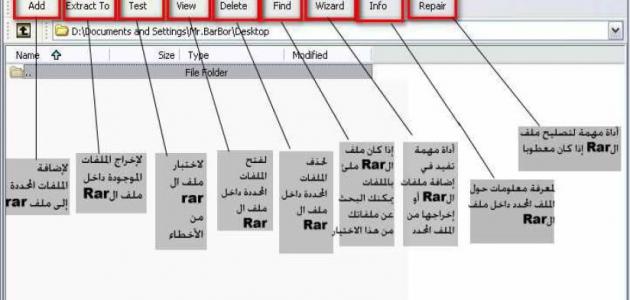
 غيغا ستبقى بلا فائدة أو استغلال.
غيغا ستبقى بلا فائدة أو استغلال. 










 العرض الشجري
العرض الشجري
